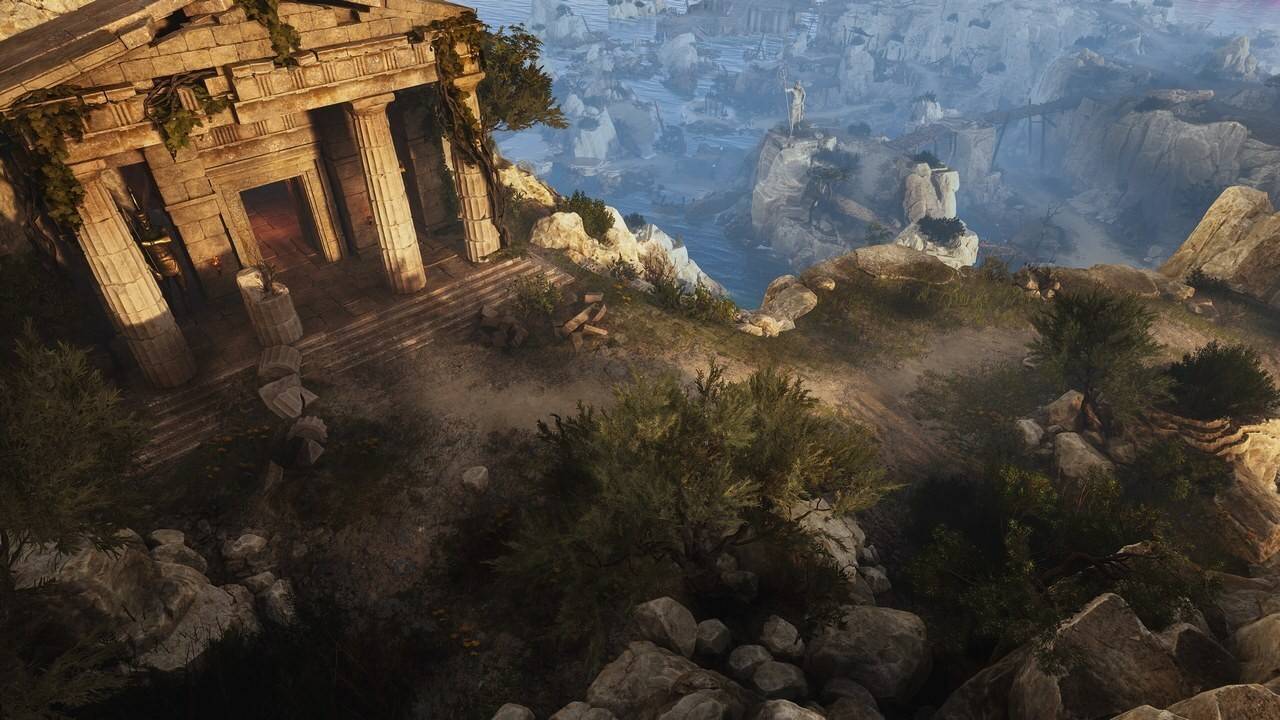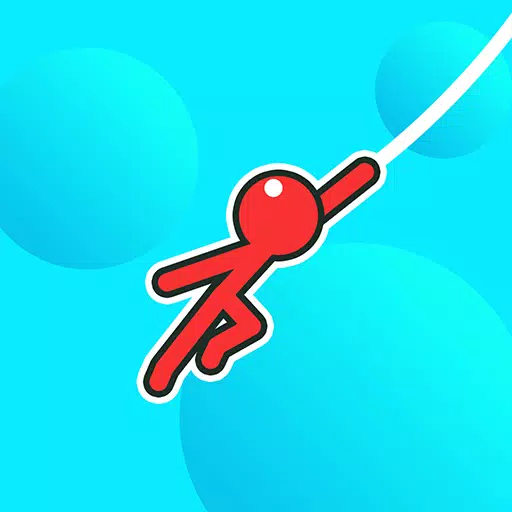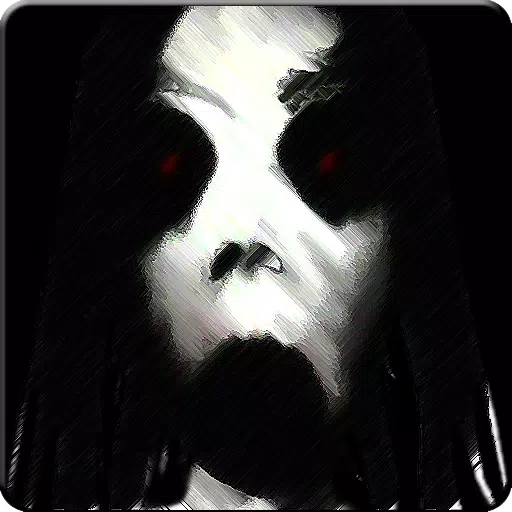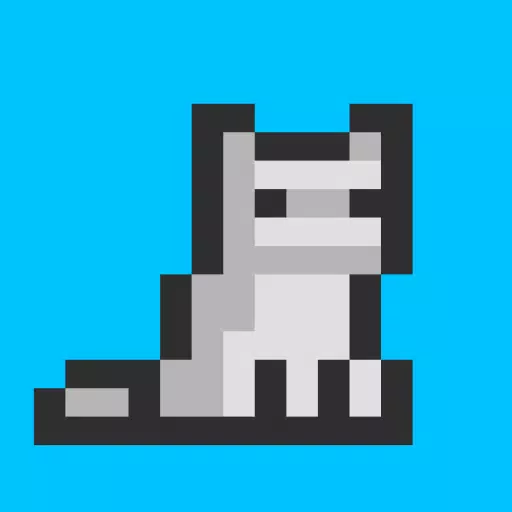Ce guide vous montre comment jouer à vos jeux Sega CD sur votre Steam Deck à l'aide d'EmuDeck. Nous couvrirons tout, de la configuration initiale au dépannage des problèmes post-mise à jour.
Liens rapides
Le Sega CD, également connu sous le nom de Mega CD, était un module complémentaire Sega Genesis/Megadrive populaire qui élargissait les possibilités de jeu avec des jeux sur CD, offrant des graphismes et un son améliorés par rapport aux cartouches. Bien qu'il ne s'agisse pas d'un énorme succès commercial, il a démontré le potentiel de la technologie CD dans les jeux avec son utilisation de la FMV et un son amélioré. EmuDeck sur Steam Deck permet de revisiter facilement cette ère du jeu.
Mise à jour le 9 janvier 2025 par Michael Llewellyn : ce guide a été mis à jour pour inclure Decky Loader et Power Tools, recommandés par les développeurs d'EmuDeck pour des performances optimales, ainsi que les étapes pour récupérer Decky Loader après les mises à jour de Steam Deck.
Mode développeur et recommandations de pré-installation
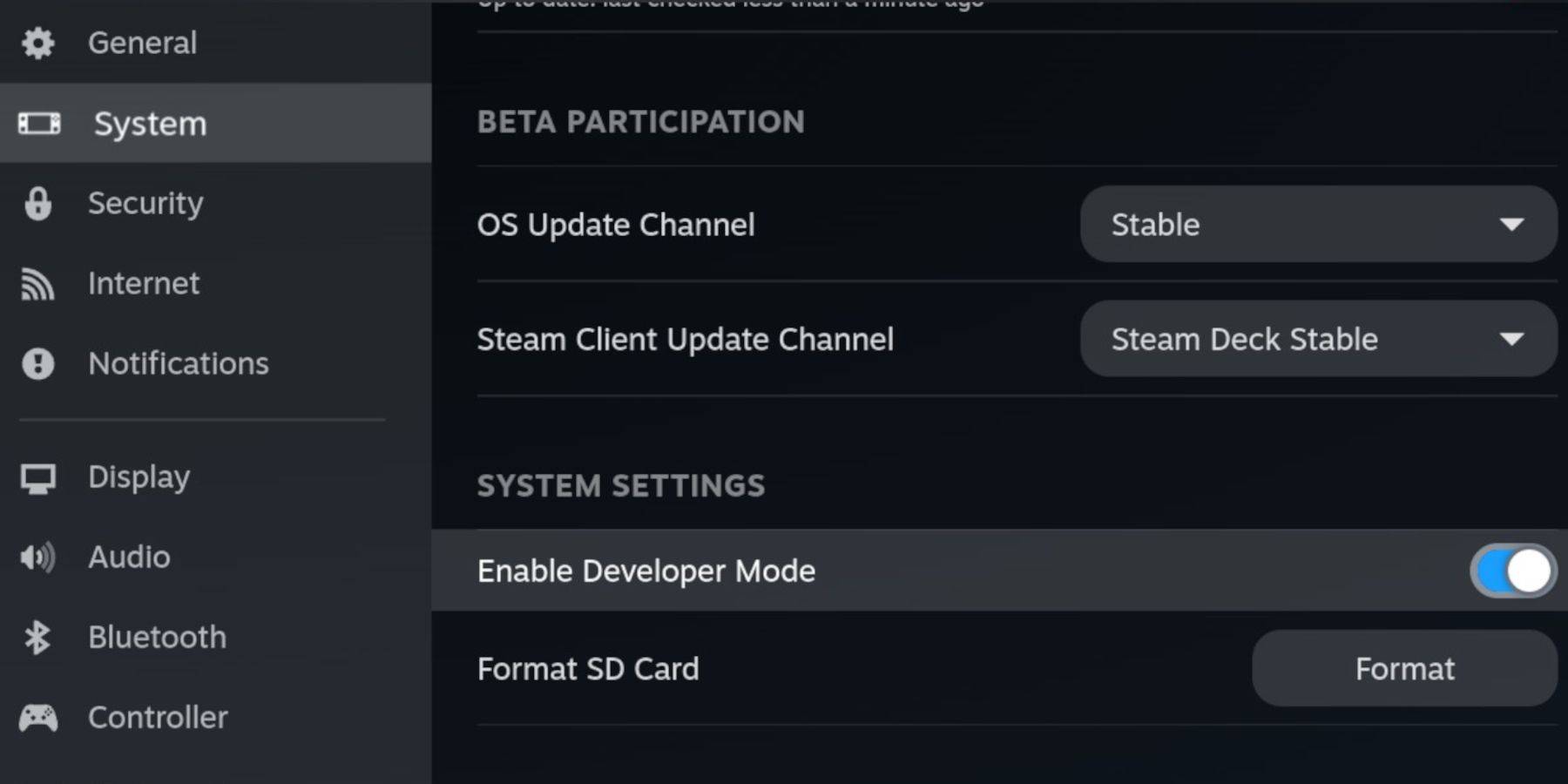 Avant d'installer EmuDeck, activez le mode développeur et le débogage à distance CEF pour la compatibilité avec les futures mises à jour d'EmuDeck.
Avant d'installer EmuDeck, activez le mode développeur et le débogage à distance CEF pour la compatibilité avec les futures mises à jour d'EmuDeck.
Activation du mode développeur
- Allumez votre Steam Deck.
- Accédez au menu Steam via le bouton Steam.
- Accédez aux paramètres système et activez le mode développeur.
- Ouvrez le menu Développeur.
- Activer le débogage à distance CEF.
- Accédez au menu Alimentation (bouton Steam).
- Passer en mode bureau.
Articles essentiels et recommandés
- Une carte microSD A2 rapide pour EmuDeck et les jeux.
- Formatez la carte SD sur le Steam Deck.
- CD ROM et fichiers BIOS Sega obtenus légalement.
- Un clavier et une souris (facultatif, mais recommandé pour une gestion plus facile des fichiers).
Formatage de la carte SD
- Insérez la carte microSD.
- Ouvrez le menu Steam et sélectionnez Stockage.
- Formater la carte SD.
Téléchargement et installation d'EmuDeck
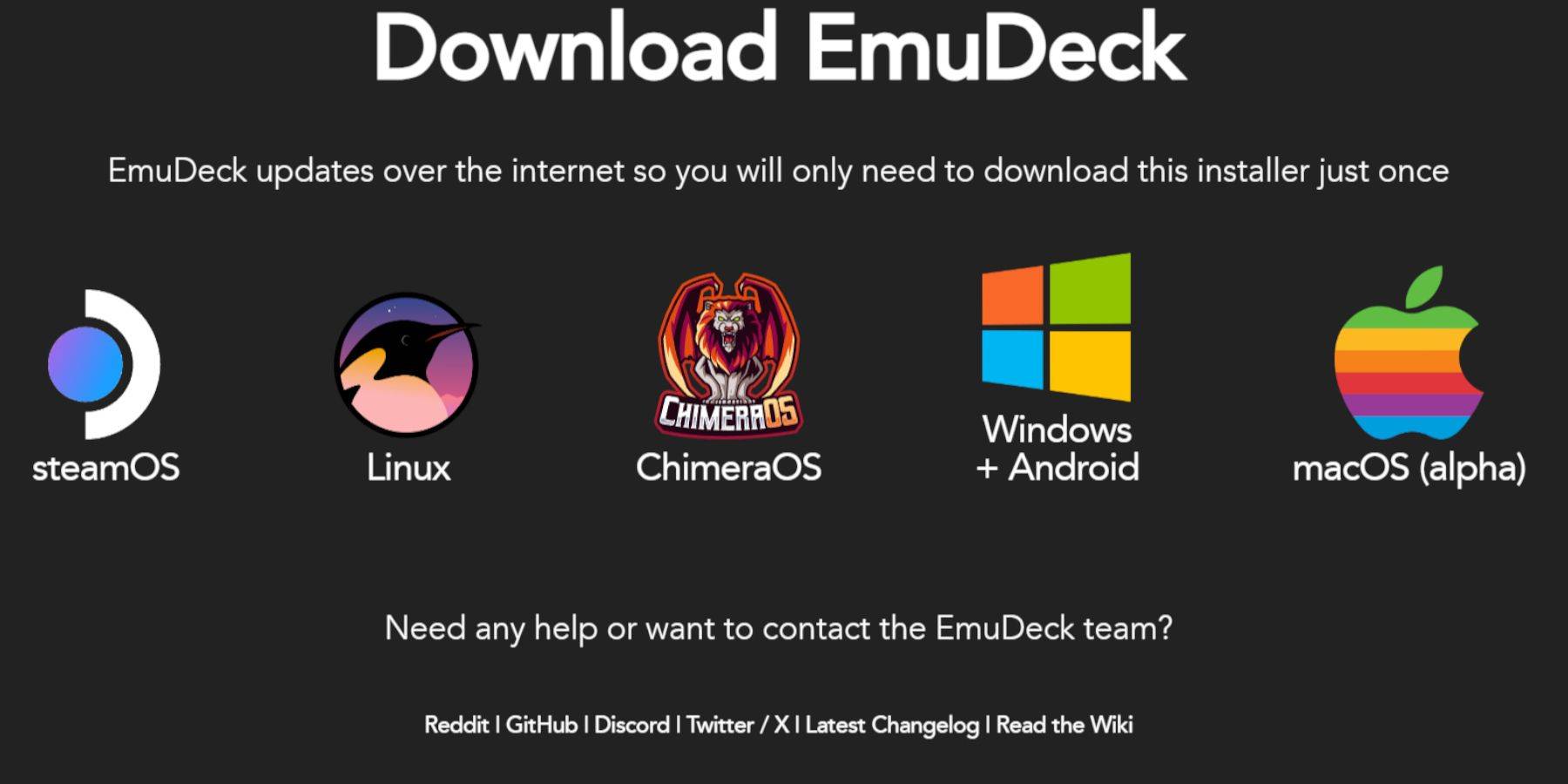
- Appuyez sur le bouton Steam.
- Sélectionnez Alimentation et passez en mode bureau.
- Téléchargez un navigateur depuis le Discovery Store, lancez-le et téléchargez EmuDeck.
- Choisissez la version du système d'exploitation Steam lors du téléchargement.
- Exécutez le programme d'installation et sélectionnez Installation personnalisée.
- Sélectionnez votre carte SD.
- Choisissez vos émulateurs préférés (RetroArch, MelonDS, Steam ROM Manager et Emulation Station sont suggérés).
- Terminez le processus d'installation.
Transfert de fichiers sur CD Sega
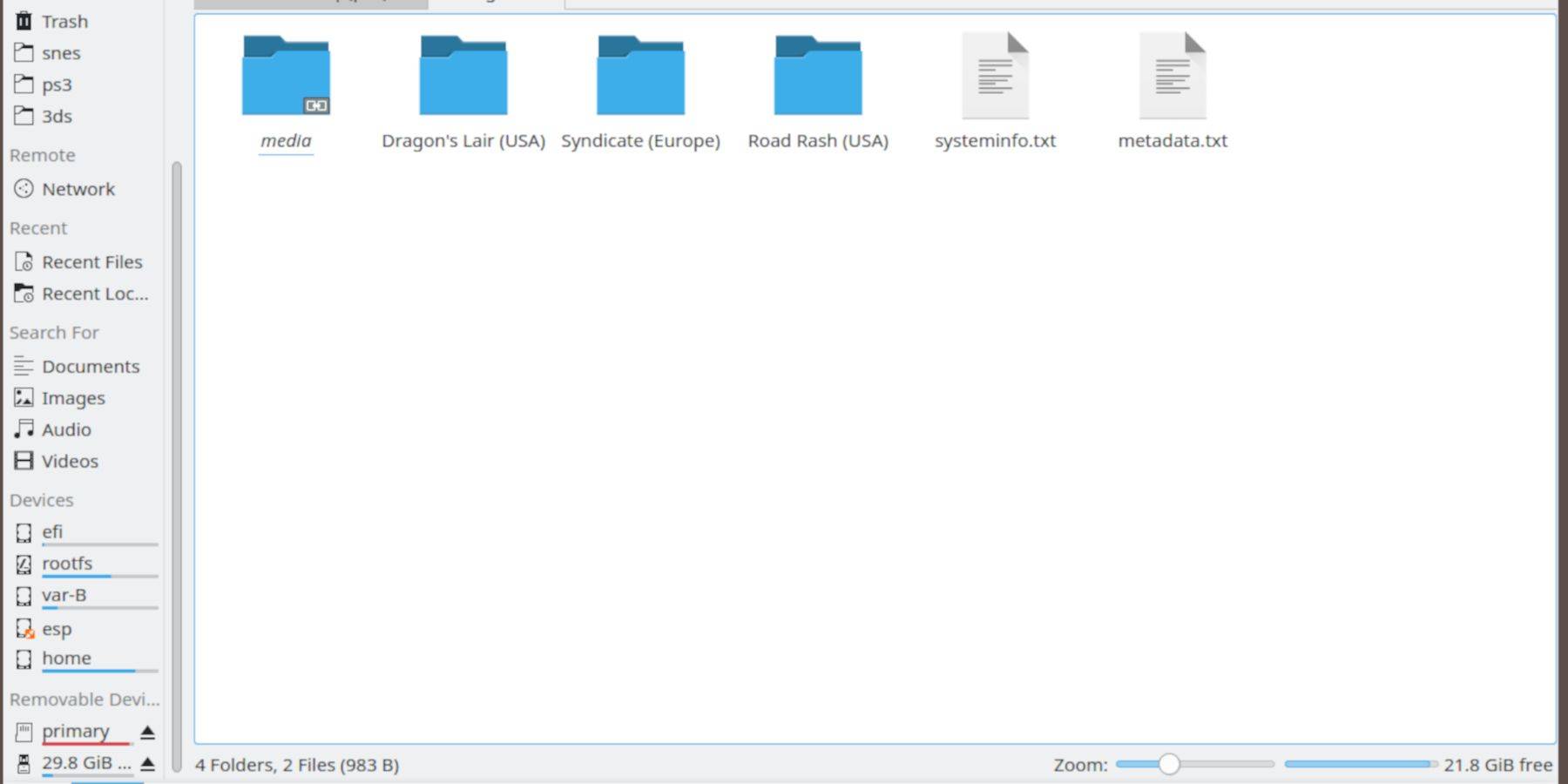 Transférez vos ROM et fichiers BIOS vers les répertoires appropriés.
Transférez vos ROM et fichiers BIOS vers les répertoires appropriés.
Transfert de fichiers BIOS
- Ouvrez le navigateur de fichiers Dolphin en mode bureau.
- Sélectionnez la carte SD principale.
- Accédez au dossier Emulation, puis au BIOS, et transférez vos fichiers BIOS.
Transfert de CD ROM Sega
- Ouvrez la carte SD principale.
- Accédez à Emulation, puis aux ROM.
- Ouvrez le dossier
segaCDoumegaCDet transférez vos ROM.
Intégration du gestionnaire de ROM Steam
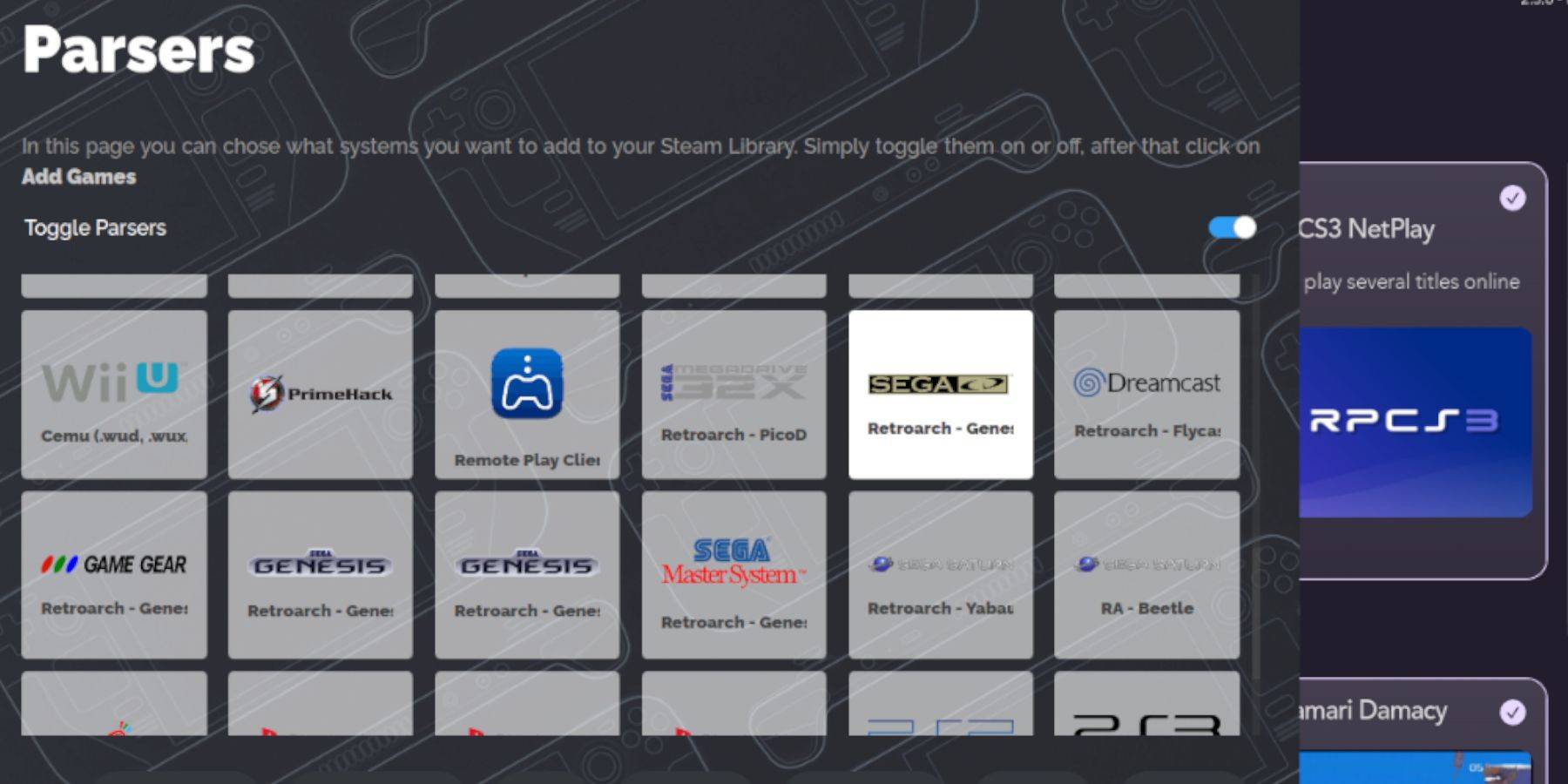 Ajoutez vos CD ROM Sega à la bibliothèque de jeux de votre Steam Deck.
Ajoutez vos CD ROM Sega à la bibliothèque de jeux de votre Steam Deck.
- Ouvrez EmuDeck.
- Lancez Steam ROM Manager et cliquez sur Oui.
- Cliquez sur Suivant.
- Cliquez sur les entrées Nintendo DS (le cas échéant).
- Cliquez sur Ajouter des jeux, puis sur Analyser.
- Steam ROM Manager préparera vos jeux et leurs illustrations.
Résolution des couvertures de jeu manquantes
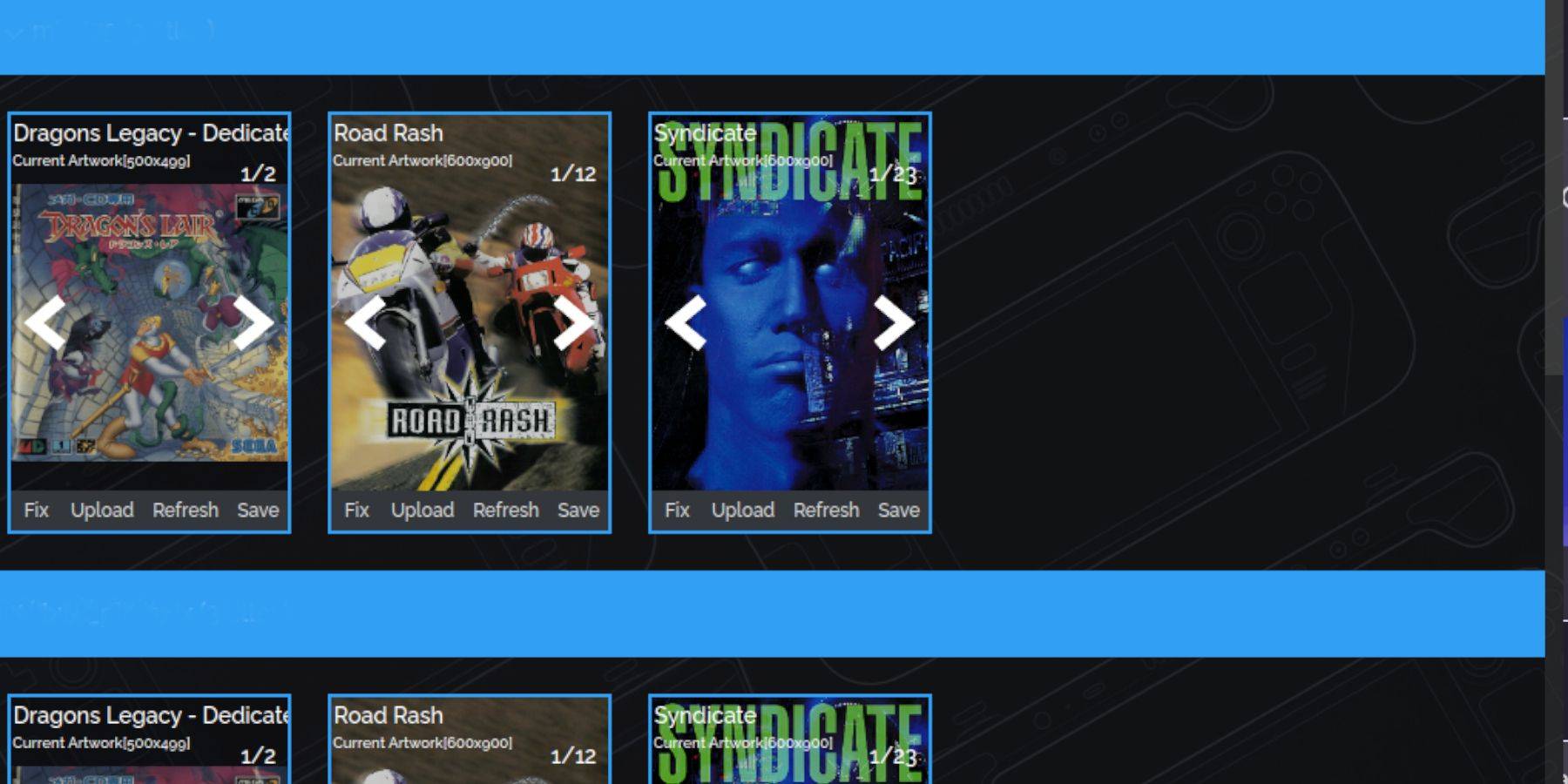 Steam ROM Manager trouve généralement des pochettes, mais certains jeux peuvent nécessiter un ajout manuel.
Steam ROM Manager trouve généralement des pochettes, mais certains jeux peuvent nécessiter un ajout manuel.
- Si les couvertures sont manquantes, sélectionnez Réparer.
- Recherchez le titre du jeu à l'aide de Fix Artwork et